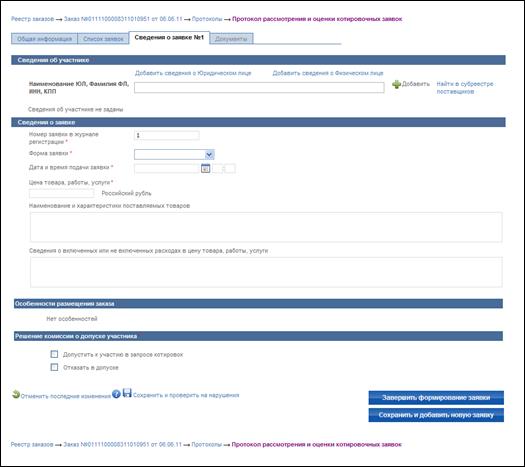Протокол рассмотрения и оценки котировочных заявок
Для формирования протокола рассмотрения и оценки котировочных заявок необходимо: выполнить авторизацию на Сайте как специалист (уполномоченный специалист) организации с полномочиями Заказчик или Уполномоченный орган (см. раздел 4.3.2); наличие прав на формирование протокола у текущего пользователя. Права пользователя настраиваются администратором организации (см. раздел 4.19.4); перевести опубликованный заказ на этап работы комиссии (Рис. 117). Перевод осуществляется нажатием пункта контекстного меню «Переход на этап работы комиссии» в реестре заказов для выбранного заказа. После нажатия данного пункта на экране отображается окно с подтверждающим сообщением. Для формирования протокола рассмотрения заявок нажмите пункт «Протоколы» (Рис. 118) в контекстном меню реестра заказов закрытой части Сайта. В отобразившейся вкладке со списком протоколов заказа (Рис. 180) нажмите на гиперссылку «Сформировать протокол», расположенную справа от заголовка блока «Этап рассмотрения и оценки котировочных заявок»
Рис. 180 Список протоколов заказа На экране отобразится страница создания протокола (Рис. 181).Сведения протокола заполняются последовательно аналогично сведениям извещения на вкладках «Общая информация», «Список заявок», «Документы». В общей информации укажите место проведения процедуры, дату рассмотрения и оценки заявок и дату подписания протокола. Выберите комиссию, присутствовавшую на заседании, и укажите сведения о присутствии членов комиссии. Состав комиссии может быть изменен в рамках формируемого протокола. Для добавления нового члена комиссии необходимо нажать на гиперссылку «Добавить нового члена комиссии». При нажатии гиперссылки отобразится блок «Сведения о новом члене комиссии» (Рис. 121). Заполните поля «Фамилия», «Имя», «Отчество», в выпадающем списке выберите роль члена в комиссии (по умолчанию установлено значение «Член комиссии»). Нажмите на гиперссылку «Сохранить» для добавления данного нового члена в комиссию. Для отмены добавления нового члена нажмите на гиперссылку «Отмена». Добавленные данные отображаются в блоке «Сведения о комиссии» с пометкой «Включен в комиссию» (новый член добавляется только в текущую комиссию, в Реестр членов комиссий – не добавляется). Для исключения члена комиссии следует нажать на гиперссылку «Исключить», расположенную справа от необходимого члена комиссии в блоке «Сведения о комиссии». Система отобразит диалоговое окно для подтверждения действия. Для исключения члена комиссии следует нажать на кнопку «Да», для отмены исключения – нажать на кнопку «Нет». При подтверждении исключения члена комиссии он исключается из текущей комиссии в формируемом протоколе, но не удаляется из Реестра членов комиссий.
Рис. 181 Формирование протокола рассмотрения заявок Исключенные члены комиссии в блоке «Сведения о комиссии» в формируемом протоколе не отображаются. Общее количество (присутствующих и отсутствующих) членов комиссии должно быть не менее пяти. Процент присутствия членов комиссии должен быть не менее 50%. Произведенные изменения в составе комиссии учитываются в рамках сформированного протокола, а так же переносятся в протоколы, которые будут формироваться на основе текущего. После заполнения общей информации нажмите кнопку «Далее». Осуществится переход на страницу «Список заявок». После ввода количества поданных заявок внесите информацию о поданных заявках. Для добавления новой заявки нажмите кнопку «Добавить заявку». На экране отобразится страница добавления заявки (Рис. 182). В сведениях заявки указывается: сведения об участнике – введите сведения об участнике вручную или используйте блок поиска для заполнения данных на основании записи в субреестре поставщиков или других лотов заказа. При вводе значения в поле «Наименование ЮЛ, Фамилия ФЛ, ИНН, КПП» и нажатии рядом с полем гиперссылки «Найти в субреестре поставщиков» введенное значение скопируется в строку поиска в открывшемся окне поиска в реестре. Для ввода сведений о физическом лице вручную нажмите ссылку «Добавить сведения о Физическом лице», юридическом лице – «Добавить сведения о Юридическом лице». На экране отобразится страница ввода сведений об участнике. Заполните сведения и нажмите «Завершить формирование информации об участнике»; номер заявки в журнале регистрации – введите номер заявки; форма заявки – выберите форму, в которой была подана заявка (бумажный носитель или электронный документ); дата и время подачи заявки – укажите дату и время, в которое заявка была подана; цена товара, работы, услуги – введите цену товара, работы, услуг, указанную в заявке; наименование и характеристики поставляемых товаров – укажите наименование и характеристики предлагаемых товаров, указанных в заявке; сведения о включенных и не включенных расходах в цену товара, работы или услуги; особенности размещения заказа – блок для указания соответствия заявки особенностям размещения заказа; решение о допуске участника – блок для ввода сведений о решении комиссии о допуске текущего участника. Если участник не был допущен – обязательно вводится причина отказа в допуске. Для сохранения данных заявки и добавления новой заявки нажмите кнопку «Сохранить и добавить новую». Поле ввода сведений последней заявки нажмите кнопку «Завершить формирование заявки».
Рис. 182 Добавление заявки После ввода сведений о заявках осуществляется прикрепление электронных версий всех документов, задействованных в формировании протокола. Для каждого документа вводится текстовое описание и прикладывается файл. После ввода всех необходимых сведений и прикрепления электронных версий документов нажмите кнопку «Завершить формирование протокола». Система проверяет введенные данные на наличие нарушений (см. раздел 4.14). Если нарушений не обнаружено, отобразится страница «Протоколы. После создания протокол отображается только в закрытой части Сайта пользователям организаций, участвующих в размещении заказа и имеющим соответствующие права для работы с данным заказом. Если составитель протокола считает, что протокол готов к публикации – его следует отправить на утверждение. Для отправки на утверждение нажмите гиперссылку с наименованием протокола в списке протоколов и в открывшемся контекстном меню нажмите на пункт «Отправка на утверждение». На экране отобразится сообщение о том, что протокол успешно отправлен на утверждение. Если уполномоченный специалист считает, что протокол не готов к публикации и требует внесения корректировок – протокол следует отправить на доработку. Для отправки на доработку нажмите гиперссылку с наименованием протокола в списке протоколов и в открывшемся контекстном меню нажмите на пункт «Отправка на доработку». На экране отобразится сообщение о том, что протокол успешно отправлен на доработку. Для отображения полного списка протоколов на этапе подготовки сведений с группировкой по статусам подготовки нажмите кнопку «Подготовка и согласование сведений» в меню сайта и выберите подпункт «Подготовка протоколов». На экране отображается список неопубликованных протоколов с группировкой по статусам подготовки (Рис. 102). Сформированные и отправленные на доработку протоколы отображаются в блоке «Подготовка протоколов». Протоколы, отправленные на утверждение, отображаются в блоке «Утверждение протоколов». Если уполномоченный специалист считает, что протокол готов для отображения в открытой части Сайта всем его пользователям – протокол следует опубликовать. Для публикации протокола в контекстном меню протокола, находящегося на этапе формирования сведений нажмите пункт «Публикация протокола». После публикации протокол отображается всем пользователям Сайта на странице «Протоколы».
|